Agregar o quitar cuenta de usuario a Windows Home Server 2011
Después de instalar Windows Home Server 2011, deberá comenzar a configurarlo. Parte de esa configuración es agregar usuarios en la red. Aquí le mostramos cómo hacerlo y administrar a qué pueden acceder.
Inicie el panel de WHS 2011 en cualquier computadora cliente. Haga clic en la pestaña Usuarios.

Haga clic derecho en un área vacía debajo de la lista de usuarios actual y seleccione Agregar una cuenta de usuario.
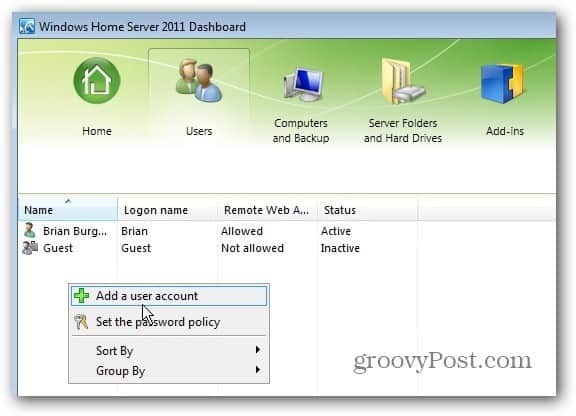
Aparece la ventana Agregar usuario. Escriba su nombre, nombre de usuario, contraseña y haga clic en Siguiente.
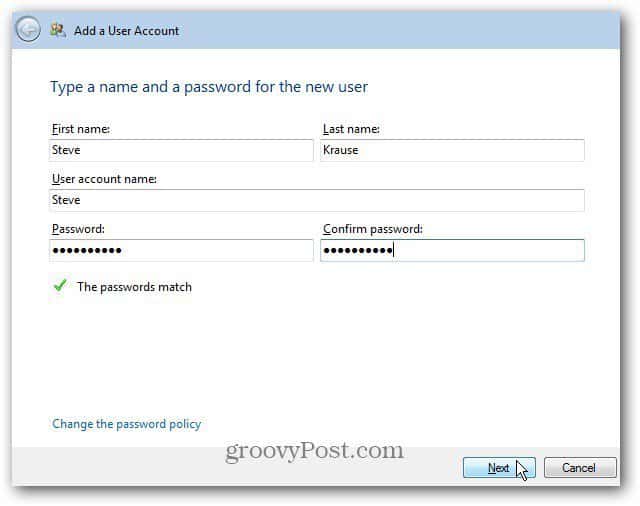
A continuación, elija el nivel de acceso que tendrá el usuario para cada una de las carpetas compartidas. Hay tres opciones
- Leer / Escribir: permite al usuario tener acceso completo a la carpeta compartida y tener acceso completo a los archivos. Incluyendo la capacidad de modificarlos.
- Solo lectura: permite al usuario acceder a los archivos, carpetas y documentos, pero no realizar ningún cambio.
- Sin acceso: los bloquea por completo. El usuario ni siquiera podrá ver lo que hay en la carpeta compartida.
Después de hacer sus selecciones, haga clic en Siguiente. Si desea cambiar el acceso del usuario más tarde, puede hacerlo. Haga clic en Siguiente.
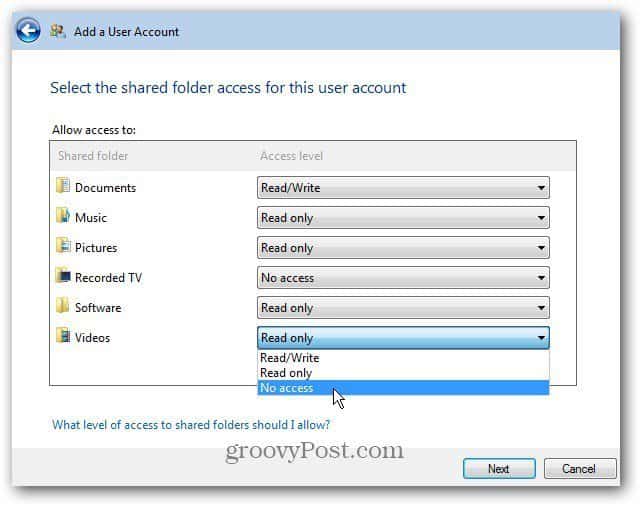
Ahora seleccione el tipo de acceso remoto que tendrá el usuario. Las selecciones son sencillas, pero aquí hay una explicación rápida de cada una.
- Carpetas compartidas: le da al usuario acceso a las carpetas compartidas. Su acceso remoto será el mismo que el acceso que les permite en la red local.
- Computadoras: Con el acceso remoto a través de WHS 2011, los usuarios pueden acceder a otras computadoras en la red.
- Medios: Esta es la colección de música, fotos y videos en el servidor. Si les da acceso, pueden reproducir los archivos multimedia a través de la web.
- Panel del servidor: esto es solo para usted como administrador. Le permite administrar su servidor desde una computadora remota.
O bien, puede seleccionar No permitir acceso web remoto si no desea que el usuario acceda a datos desde computadoras remotas. Después de hacer sus elecciones, haga clic en Siguiente.
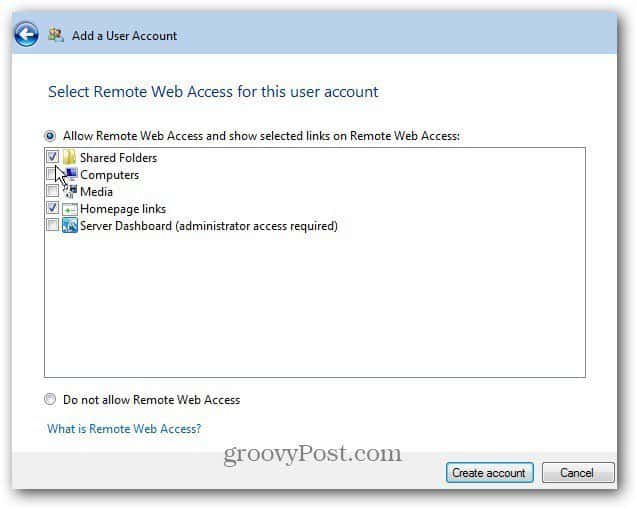
Ahora espere mientras se crea la nueva cuenta de usuario.
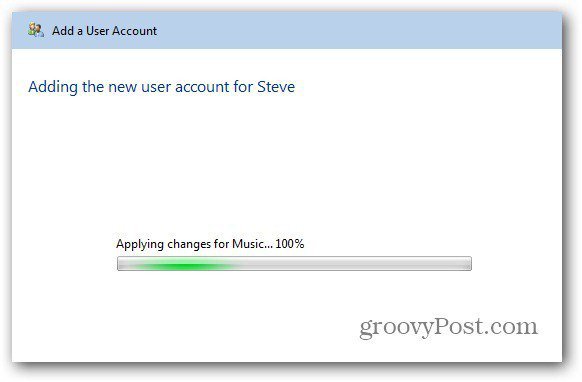
¡Éxito! Steve ahora tiene una cuenta en la red con acceso remoto. Cerrar por la ventana.
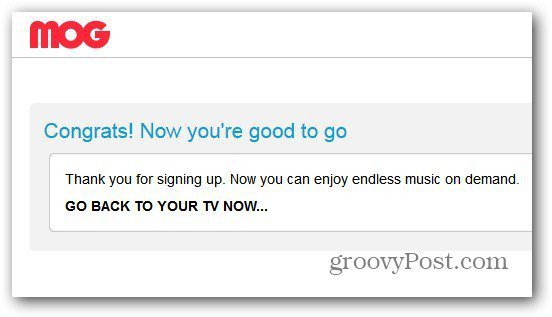
Ahora verá el usuario que acaba de crear en el Panel en la sección Usuarios.
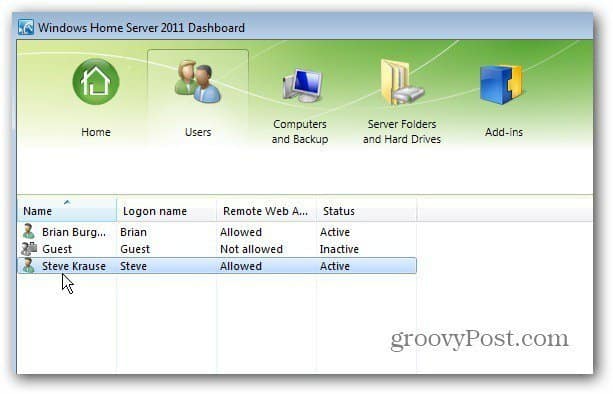
Cuando haga clic en un usuario, habrátareas adicionales disponibles en el panel derecho. Las tareas de usuario le permiten desactivar su cuenta, eliminarla, cambiar su nombre de usuario y contraseña y ver sus propiedades.
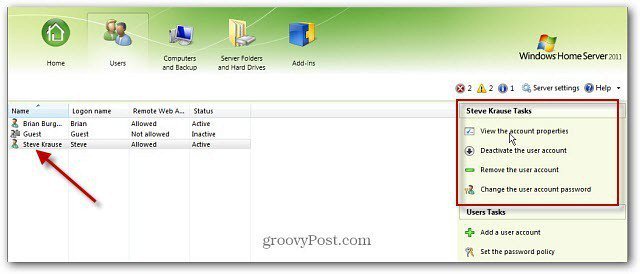
Recomiendo hacer clic en Ver las propiedades de la cuenta para verificar que la configuración sea correcta.
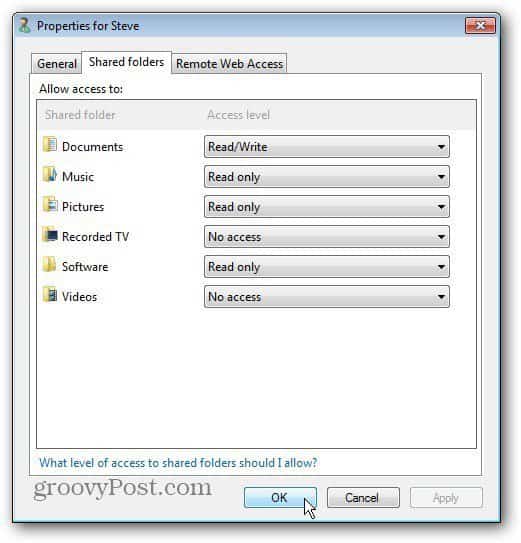
Una configuración interesante en la pestaña General de la cuenta de usuario es permitirles recibir Alertas de estado de la red.
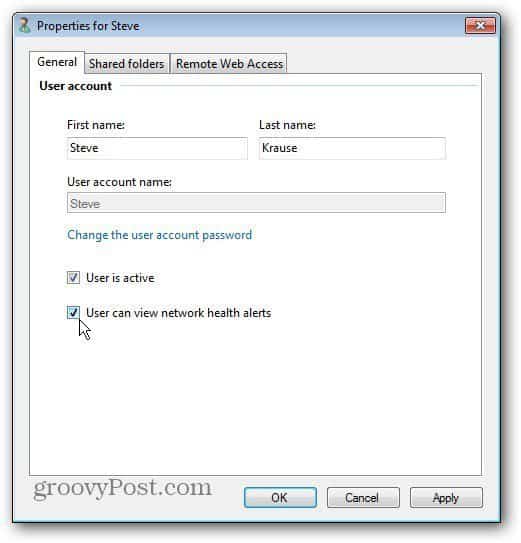
Aquí hay un ejemplo del mensaje que recibirá el usuario si intenta acceder a una carpeta compartida a la que no tiene acceso.
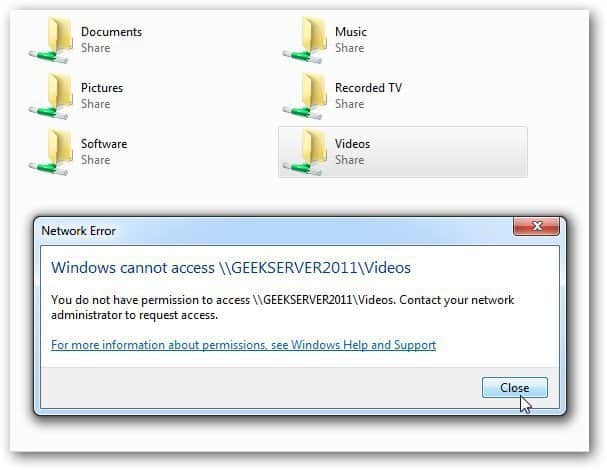
Si tiene un usuario que ya no necesita acceso al servidor, elimine o desactive su cuenta. En el Panel, debajo de la pestaña Usuarios, haga clic con el botón derecho en el usuario que desea eliminar.
Si solo necesita eliminar temporalmente elcuenta, seleccione Desactivar la cuenta de usuario. Su configuración seguirá intacta, pero no tendrán acceso al servidor. Para eliminar su cuenta, haga clic en Eliminar la cuenta de usuario.
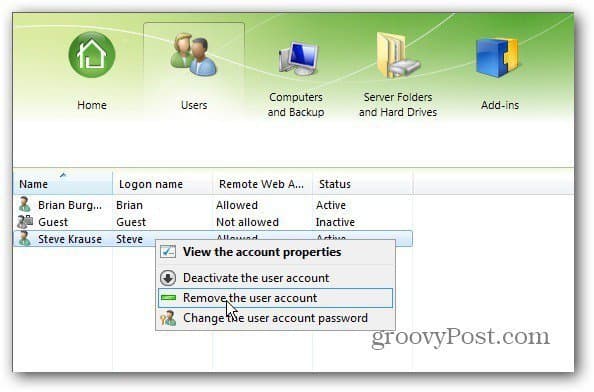
Aparece una pantalla preguntando si estás seguro. Haz clic en Eliminar cuenta.
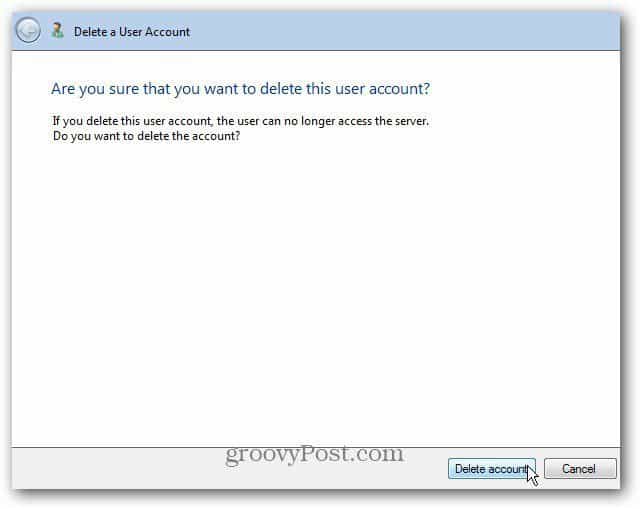
Eso es. La cuenta y su configuración se han eliminado con éxito.
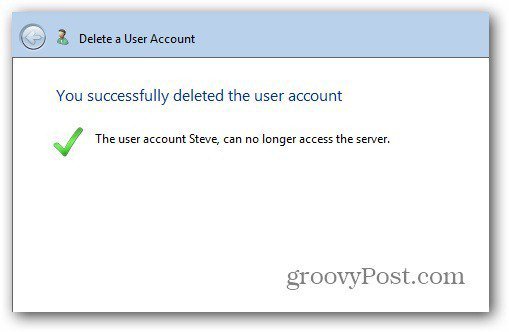
¡Eso es todo al respecto! Recuerde que WHS le permite configurar hasta 10 usuarios a la vez. Si está ejecutando WHS V1, consulte cómo agregar usuarios y administrar sus permisos.










Deja un comentario